Der Umgang mit alten Chrome-Tabs aus einer früheren Sitzung kann ärgerlich sein. Sie würden erwarten, dass Sie beim Öffnen von Chrome, um etwas zu erledigen, stattdessen einen neuen Tab anzeigen. Wenn es einmal passiert, in Ordnung, aber jedes Mal, wenn Sie Chrome öffnen?
Alle Hoffnung ist nicht verloren, da es Methoden gibt, mit denen Sie versuchen können, dieses Problem zu beseitigen. Sie müssen in die Einstellungen des Browsers gehen, aber es ist nicht kompliziert. Auch wenn Sie nicht sehr technisch versiert sind, wird dies leicht zu beheben sein.
Verhindern, dass Chrome im Hintergrund ausgeführt wird
Sie könnten denken, dass es beim Schließen von Chrome nicht mehr funktioniert. Aber dann sehen Sie die Benachrichtigungen in der Taskleiste, auch wenn Sie den Browser schon lange nicht mehr geschlossen haben. Um zu verhindern, dass Chrome im Hintergrund ausgeführt wird, gehen Sie in die Chrome-Einstellungen und scrollen Sie ganz nach unten, bis Sie die Option Erweitert sehen.
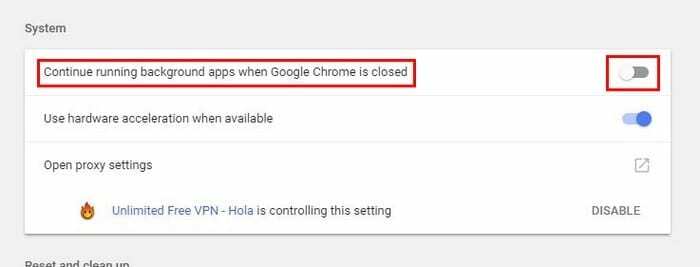
Klicken Sie darauf und suchen Sie nach dem Abschnitt System. Die erste Option sollte diejenige sein, mit der Sie verhindern können, dass Chrome im Hintergrund ausgeführt wird. Wenn dies dazu führte, dass die alten Registerkarten angezeigt wurden, sollten Sie das Problem jetzt beheben. Fahren Sie fort und starten Sie Chrome neu, um die Änderungen abzuschließen.
Befreien Sie sich von der Funktion Weiter, wo Sie aufgehört haben
Es kann eine praktische Funktion sein, dort fortzufahren, wo Sie aufgehört haben, da Sie, wie der Name schon sagt, Dinge dort fortsetzen können, wo Sie aufgehört haben. Das spart Ihnen wertvolle Zeit, kann aber auch die Ursache Ihres Problems sein.
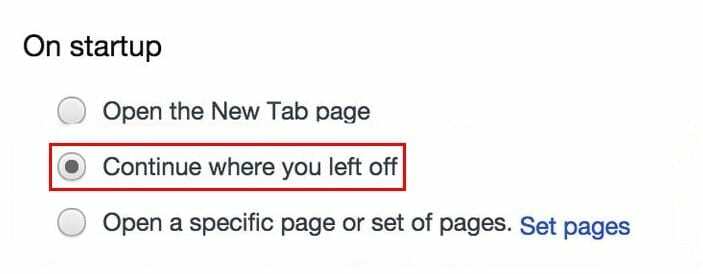
Um diese Funktion zu deaktivieren, gehen Sie noch einmal in die Einstellungen des Browsers. Sobald Sie dort sind, gehen Sie zum Abschnitt namens Beim Start. Prüfen Sie, ob die Option "Weiter dort, wo Sie aufgehört haben" ausgewählt ist. Wenn dies der Fall ist, klicken Sie auf die Option "Neuen Tab öffnen".
Deaktivieren Sie diese experimentelle Funktion: Flag für das schnelle Schließen von Tabs/Fenstern
Je schneller Chrome-Tabs geschlossen werden, desto besser, da Sie Zeit für wichtigere Dinge verwenden können. Google weiß das, und deshalb hat Chrome eine Funktion namens Fast Tab/Windows Close Flag, die genau das tut (die Tabs schneller schließen).
Diese Funktion hat ihre Schattenseiten, und das heißt, wenn die Registerkarten nicht aus dem Chrome-Cache gelöscht wurden, können sie beim ersten Start des Browsers angezeigt werden. Da die Funktion standardmäßig aktiviert ist, müssen Sie in den Abschnitt Flags des Browsers gehen, um sie zu deaktivieren.
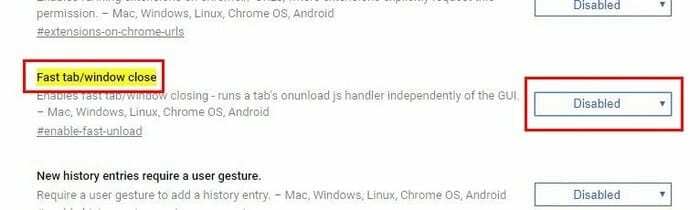
Geben Sie chrome://flags/#enable-fast-unload in die URL-Leiste ein. Vergessen Sie nicht, die Eingabetaste zu drücken. Machen Sie sich keine Sorgen, die Option zu finden, da sie die erste ist, die Sie sehen, und sie wird auch gelb hervorgehoben. Wenn dies das Problem ist, wird das Dropdown-Menü aktiviert. Klicken Sie auf das Menü und wählen Sie einfach deaktiviert.
Von vorne beginnen
Manchmal kann es schwierig sein, genau zu bestimmen, was das Problem verursacht. In diesem Fall können Sie Chrome am besten zurücksetzen. Dies ist viel einfacher als es sich anhört, da Sie nur zuerst zu den Chrome-Einstellungen gehen müssen.
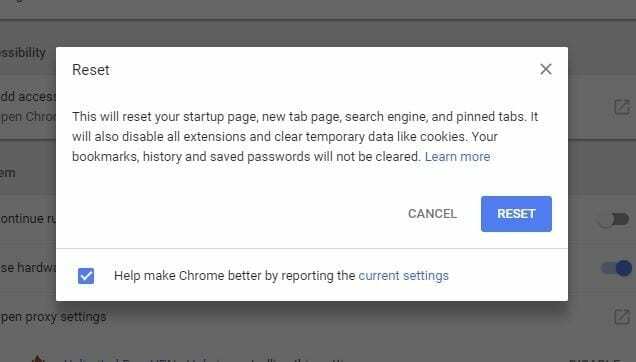
Scrollen Sie dann ganz nach unten und klicken Sie auf die erweiterte Option. Klicken Sie auf den Pfeil, der nach rechts zeigt, und Sie sehen eine Meldung, die Ihnen mitteilt, was das Zurücksetzen von Chrome bewirkt. Wenn Sie sicher sind. Klicken Sie auf Zurücksetzen, und Sie können loslegen.
Abschluss
Diese Tabs können wirklich nervig sein, besonders wenn es sich um Tabs handelt, die Sie nicht mehr benötigen. Hoffentlich konnten Sie das Problem mit der ersten Methode beseitigen, wenn nicht, sollten die folgenden ausreichen. Habe ich eine Technik übersehen, die Sie verwenden? Wenn ja, hinterlasse einen Kommentar und teile ihn mit uns.